
教程作者:君小阳(授权转载)
教程公众号:这logo怎么了
交作业去这里→#优设每日作业#
文章编辑:@雪寄草
各位狗子们晚上好,今天我要讲解下面这个logo的做法。
希望没有人发现我换了称呼

我们简单分析下这个图形,很明显,这又是一个用旋转大法实现的造型,还不会旋转大法的狗子们出门左转——旋转~跳跃~我的logo变酷啦~
其实只要找到这个图形的基本形,问题就迎刃而解了。还没看出来的同学,我先把图形稍微旋转一下,保准你能看出来,如下:

没错,基本形就是下面这个。
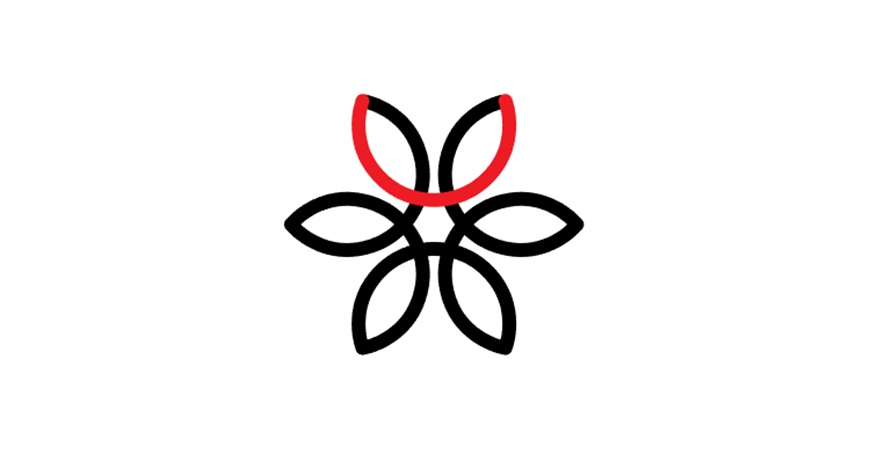
一圈360°,一共有6个基本形,那么单位旋转角度就是60°。
这个时候小明同学可能要问了,那轴心怎么确定呢?怎么保证旋转60°后下面两个点正好重合呢?
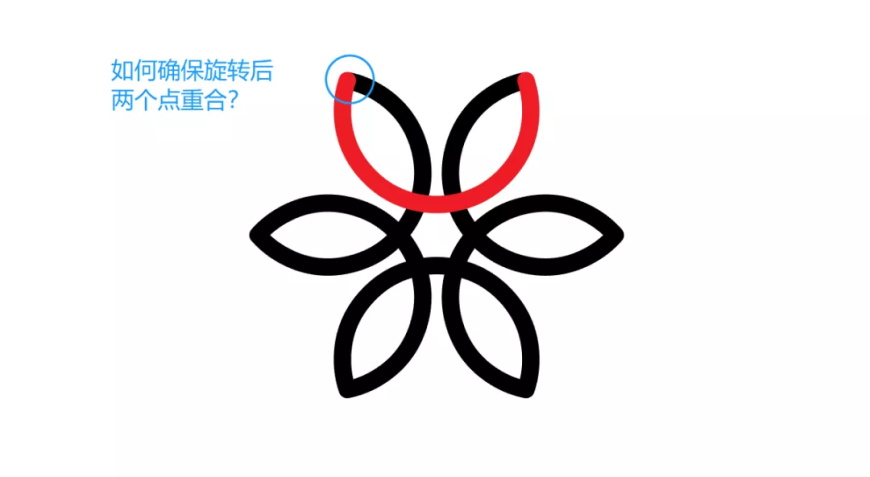
这个问题问得好,其实不用考虑这个问题,咱先把基本形画出来,旋转完你就明白了。
基本形的画法很简单,首先画个圆,然后再画个矩形减掉上半部分,就得到了我们的基本形。
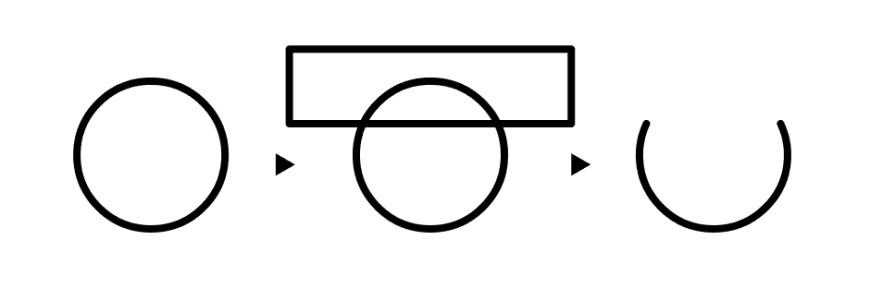
旋转的轴心肯定是位于基本形的垂直中心线上,至于有多远,记住一个原则,确保旋转60°之后两个线段是相交的即可。
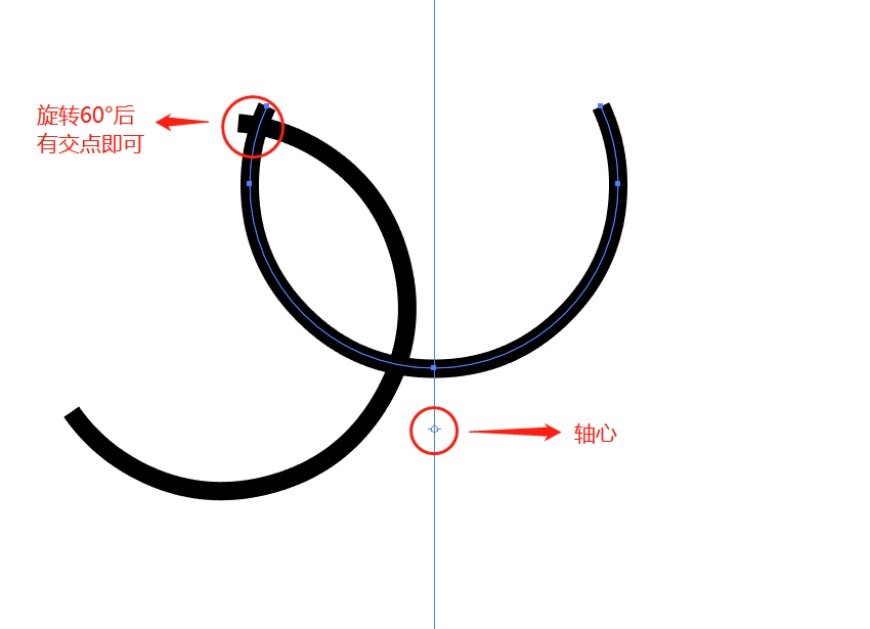
接下来用旋转工具(R)画出剩下的4个基本形,效果如下:
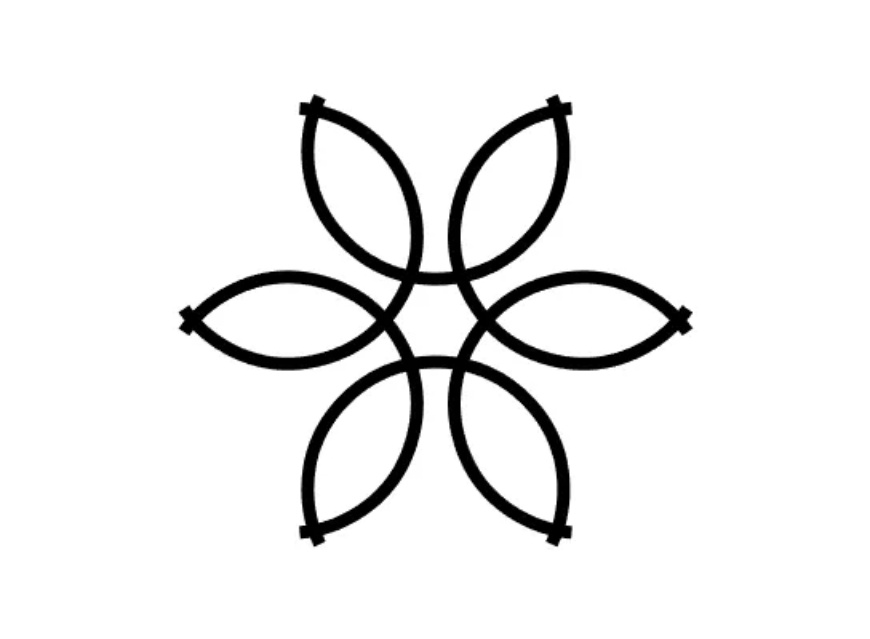
然后选中所有图形,利用形状生成器工具(shift+M)按住alt键将多余的线段减掉,动图如下:
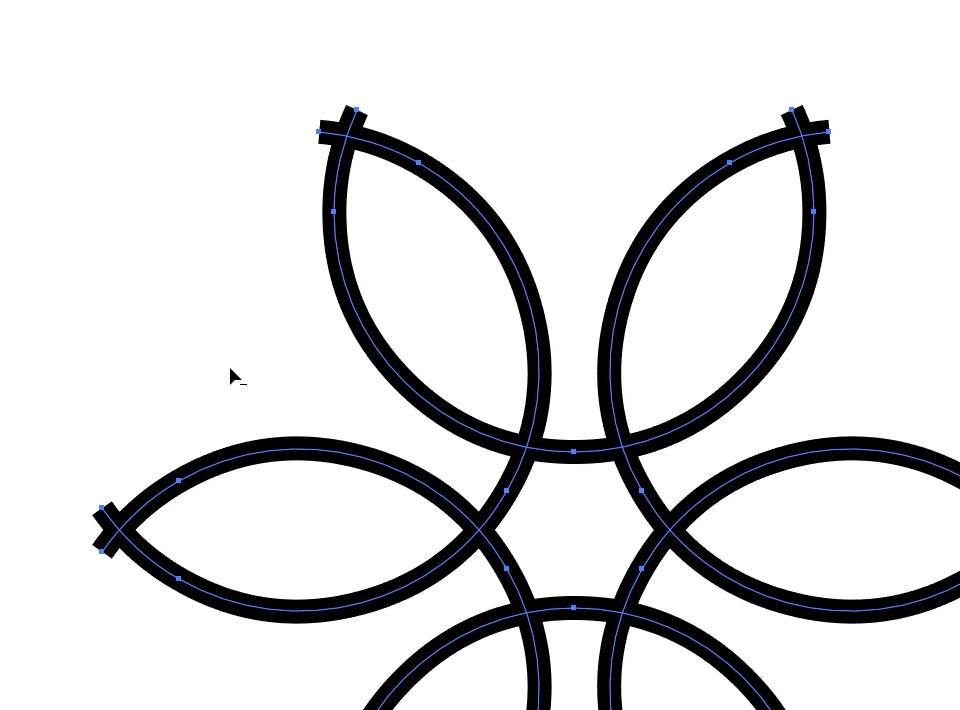
这样操作不就确保只有一个交点了吗?所以小明同学多虑了,哈哈哈。
然后用小白工具(A)选中框选交点,按ctrl+J分别将6个断开的位置合并,将路径端点改为圆头即可,这个操作也老生常谈了,不再动图演示了,得到的效果如下:
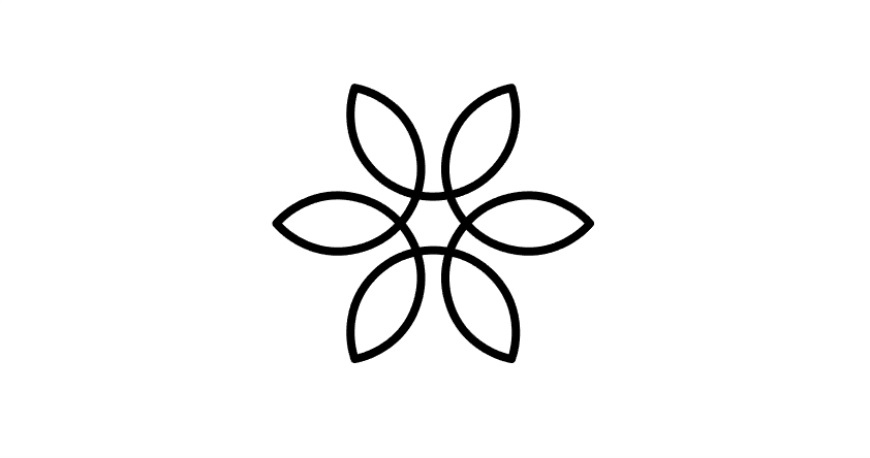
最后将图形整体旋转30°,得到我们最终的造型。
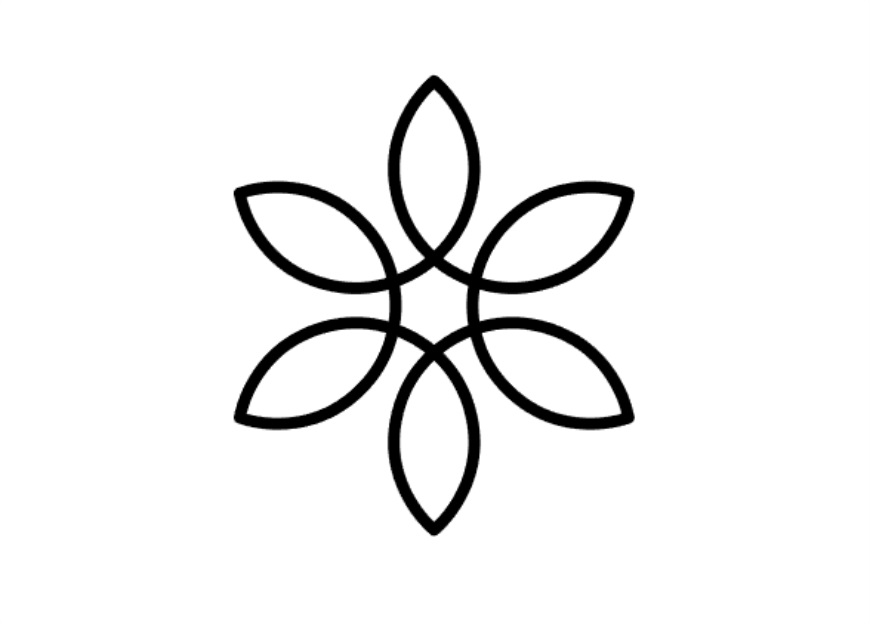
线条有些细没关系啊,调整数值改粗就是。
今天的小技巧就讲到这里,我们下期再见鸭!
来源:https://uiiiuiii.com/illustrator/1212422565.html
图文来源于网络,如有侵权请联系删除。
 百木园
百木园